Окна Визекса
В Визексе у вас есть возможность открыть несколько окон в одном независимом окне Визекс, а также открыть несколько независимых окон Визекс в одном сеансе. Смотрите: Сохранить и Загрузить сеанс Визекса.
Во вкладке Окно, в группе Окна Визекса, или вкладке Визекс, в группе Окна:
- Нажмите на Новое независимое окно Визекс, чтобы октрыть такое окно:
![]()
- щелкните по опции Окно обзора, чтобы создать новое плавающее или закрепленное окно Визекса. Смотрите: Обзор
![]()
- нажмите на опцию Экранная лупа, чтобы создать новое плавающее окно, которое показывает увеличенный вид области под курсором. Смотрите: Экранная лупа
![]()
-
нажмите на Создать окно, чтобы отобразить данные из этого же независимого окна Визекс в новом окне:
![]()
-
нажмите на Гео-связь окон Визекса и, таким образом, синхронизирутйе несколько окон Визекса, чтобы при использовании опии перемещения по просмотру в одном окне, или при переходе через последовательность поперечных разрезов, все остальные окна автоматически настраивались и выводили эти данные в просмотр.

Окна и сеансы
Когда вы открываете несколько окон (включая окно Обзор) для сессии, чтобы сделать каждое окно уникальным (не имеющим аналогов), в его имени используется двоеточие и числовой суффикс :n. Данный способ назначения имен помогает вам с легкостью различать множественные виды ваших данных. Если открыто второе окно, окна будут назваться: Визекс1 и Визекс:2.

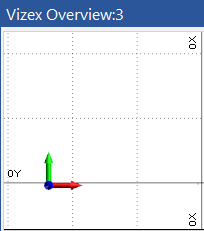
Таким образом, в ситуации, когда у вас открыто несколько независимых окон Визекс и несколько окон в каждом независимом окне, вы можете легко определить, какие окна и слои относятся к тому или иному независимому окну: Визекс1:1, Визекс1:2, Визекс2:1, Визекс2:2 и т.д.
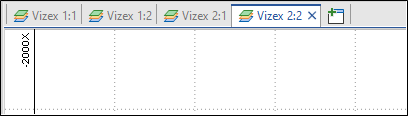
Эта схема назначения имён также применяется и к окнам обзора:
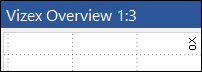
В панели Просмотр слоев Визекса вы можете видеть, к какому независимому окну относятся те или иные слои.
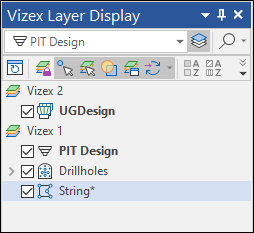
Переименование независимых окон Визекс
У вас есть возможность переименовать независимое окно Визекс в Панели Просмотр слоев Визекса. Для этого щелкните правой кнопкой по имени независимого окна и выберите опцию Переименовать из контекстного меню. Вы также можете выделить имя и нажать на клавишу F2.
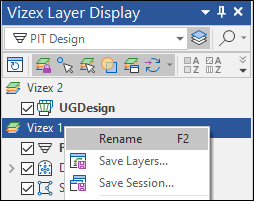
Переименование независимых окон Визекс не влияет на имена (и суффиксы), которые были заданы по умолчанию для того, чтобы сделать последующее независимое окно уникальным (не имеющим аналогов). Например, если вы работаете с независимыми окнами Визекс1 и Визекс2 и переименовываете независимое окно Визекс2 в, скажем, Вид_ЮВ, при добавлении последующего окна, ему по умолчанию будет назначено имя Визекс3.
Закрыть несколько оконо
Для закрытия одного или нескольких окон можно использовать опции в контекстном меню вкладки. Доступные параметры будут зависеть от типа, количества и порядка уже открытых вкладок.
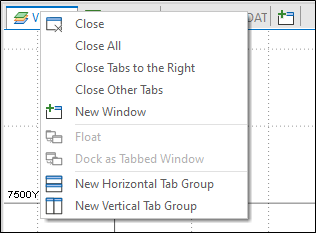
| Опция | Описание |
|---|---|
| Закрыть | Закрыть текущую вкладку. |
| Закрыть все | Закрыть все вкладки в одной группе. |
| Закрыть вкладки справа | Закрыть все вкладки справа от текущей вкладки. |
| Закрыть остальные вкладки | Закрыть все остальные вкладки. |
Работа в других окнах
Вы не ограничены в пространственном отображении ваших данных. Для типов данных Micromine, если выбран объект, вы можете щелкнуть правой кнопкой мыши и использовать опцию меню Открыть файл ввода для текущего слоя просмотра.
Во вкладке Файл, в группе Создать вы можете использовать функцию Открыть для того, чтобы открыть файл во время работы в Визексе. Редактор файлов будет отображаться на экране в виде новой вкладки.
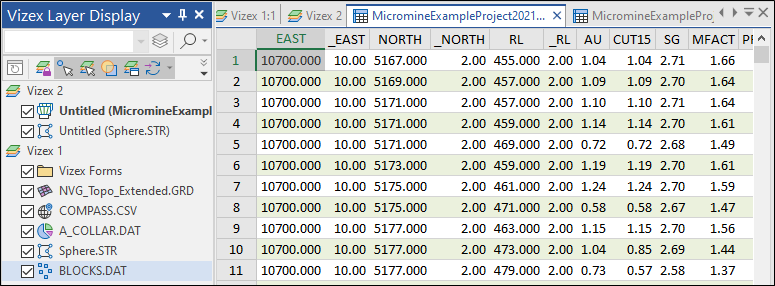
У вас есть возможность редактировать один и тот же файл как в Визексе, так и в Редакторе файлов. Файлы для каждого вида будут обновляться динамически.
Как только вы закроете последний просматриваемый вариант файла, программа предложит вам сохранить изменения. Кроме этого, для сохранения изменений вы можете в любое время использовать кнопку Сохранить.
Расположение окон и панелей, которые вы открыли, переместили, и у которых изменили размер, можно сохранить как конфигурацию рабочего стола.
Кроме этого, вы можете сохранить несколько видов Визекс как часть Сохранить и Загрузить сеанс Визекса Визекс.
Смотрите: